
Başka bir elektronik tablodan veri aktarmanız gerekirse Google E-Tablolar bunu birkaç şekilde yapabilirsiniz. Verileri dosyadaki başka bir sayfadan veya tamamen farklı bir e-tablodan almak isteyip istemediğinizi, işte nasıl yapacağınız aşağıda açıklanmıştır.
Başka Bir Sayfadan Verileri İçe Aktar
Bu ilk yöntem, bir belgenin içinde birden fazla sayfaya sahip olmanızı gerektirir. Sayfanın alt kısmına bakarak belgenizin birden fazla sayfa olup olmadığını görebilirsiniz. Ve bir tane daha eklemek için artı işaretine (+) basarak yeni bir tane oluşturun.
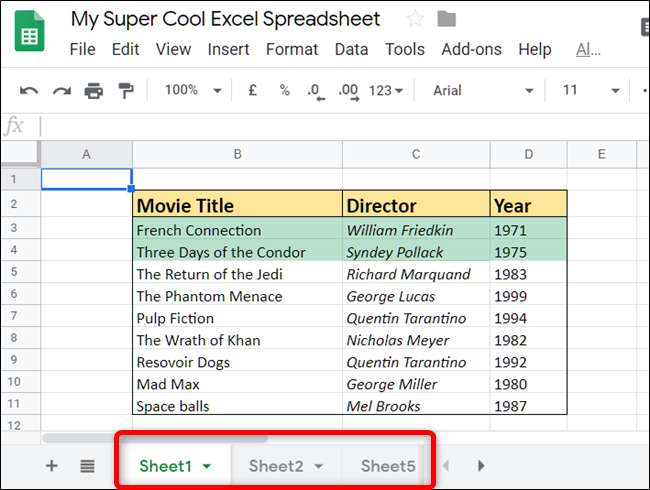
Tarayıcınızı çalıştırın, gidin Google E-Tablolar ve bir elektronik tablo açın. Verileri içe aktarmak istediğiniz hücreye tıklayın ve vurgulayın.
İLİŞKİLİ: Yeni Başlayanlar İçin Google E-Tablolar Kılavuzu
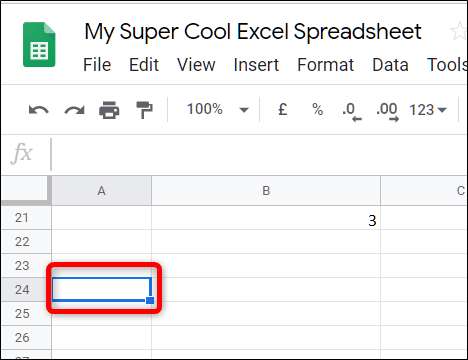
Ardından, diğer sayfadaki hücreye başvuran bir formül yazmanız gerekir. Sayfalarınız adlandırılmışsa, adını <SayfaAdı> yerine ve ünlem işaretinden sonra başvurmak istediğiniz hücrenin yerine koymak isteyeceksiniz. Bunun gibi bir şeye benzemeli:
= <Shaitnum>!
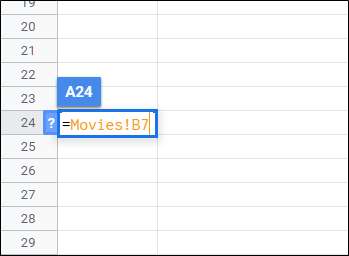
"Enter" tuşuna basın ve diğer sayfadaki veriler o hücrede görünecektir.
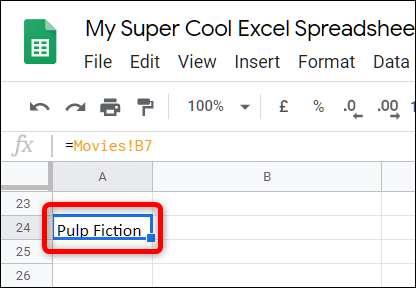
Başka Bir Belgeden Veri İçe Aktarma
Bir elektronik tablodaki bir sayfadan verileri içe aktarmaya ek olarak, tamamen farklı bir belgedeki hücrelere başvurabilirsiniz. Formül bir öncekinden biraz değiştirilmiş ancak neredeyse aynı şekilde çalışıyor.
İLİŞKİLİ: Bir Excel Belgesi Google E-Tablolar'a Nasıl Aktarılır
Verileri içe aktarmak istediğiniz belgeyi çalıştırın ve başvuru için hücre aralığını yazın. Bu kılavuz için A22: E27 aralığını istiyoruz.
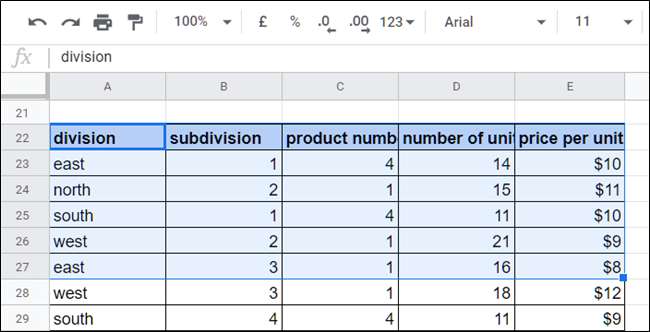
Ardından, elektronik tablonun tam URL'sini panoya kopyalayın. Adres çubuğuna tıklayın ve ardından klavye kısayolu Ctrl + C (Windows / Chrome OS) veya Cmd + C (macOS).
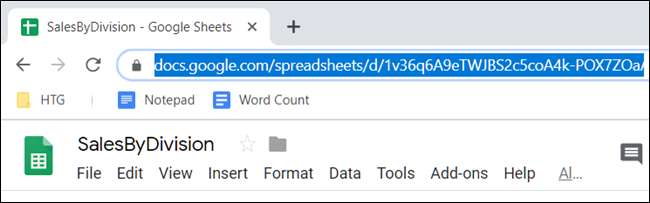
Şimdi geri dönün Google E-Tablolar ana sayfası ve verileri içe aktarmak istediğiniz elektronik tabloyu açın.
Boş bir hücreye tıklayın ve yazın
= IMPORTRANGE ("<URL>"; "<CellRange>")
, burada <URL> kopyaladığınız bağlantıdır ve <CellRange>, yazdığınız içe aktarmak istediğiniz hücreleri belirtir. Ctrl + V (Windows / Chrome OS) veya Cmd + V (macOS) tuşlarına basarak URL'yi tırnak işaretleri arasına yapıştırın, aralığı yazın ve ardından Enter tuşuna basın. Şöyle görünmeli:
= IMPORTRANGE ("http://docs.google.com/spreadsheets/d/URL/to/spreadsheet/edit", "A22: E27")
Not: Diğer belgede birden fazla sayfanız varsa, hangisine başvurmak istediğinizi belirtmelisiniz. Örneğin, Sayfa2'den içe aktarıyorsanız, bunun yerine "Sayfa2! A22: E27" yazarsınız.
Enter'a basın ve “# BAŞV!” Hatasını görmelisiniz. Bu normaldir, Google E-Tablolar yalnızca diğer sayfaya erişmesine izin vermenize ihtiyaç duyar. Hatalı hücreyi seçin ve ardından "Erişime İzin Ver" i tıklayın.
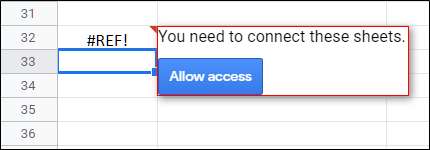
Yüklenmesi birkaç saniye sürecektir, ancak tamamlandığında, veri aralığı her şeyi doğrudan e-tablonuza aktaracaktır.
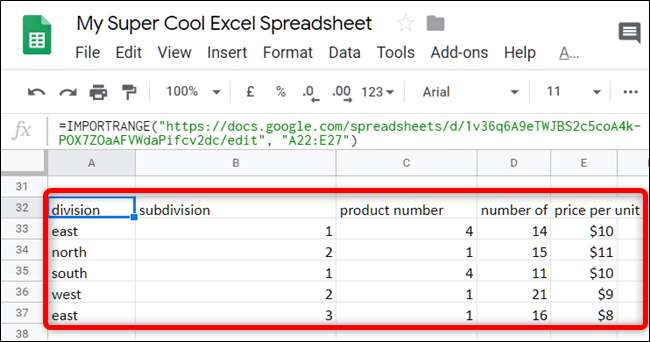
Renkler gibi hücre biçimlendirmesi diğer sayfalardan içe aktarılırken verileri takip etmese de, bunlar Google E-Tablolar'da harici hücrelere başvurmanın en iyi yoludur.







